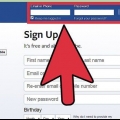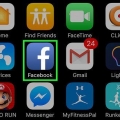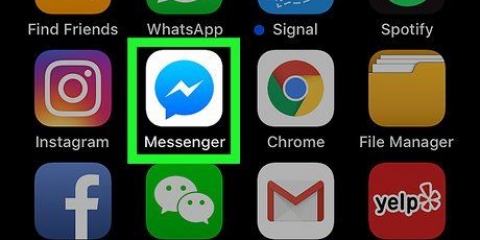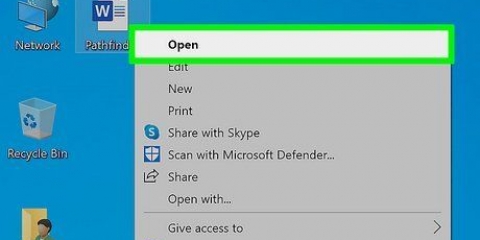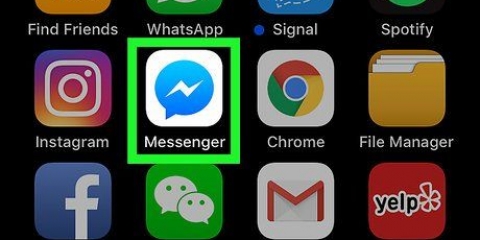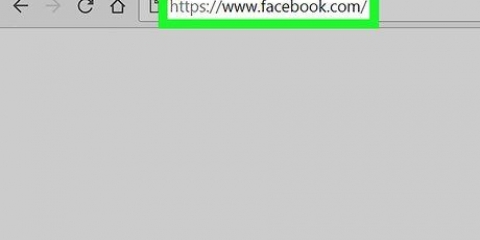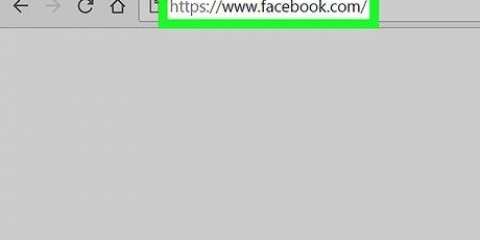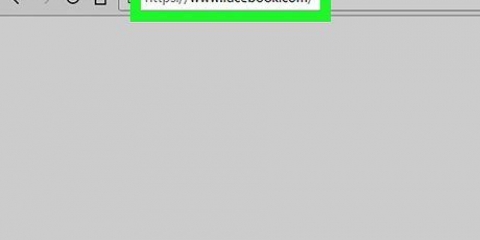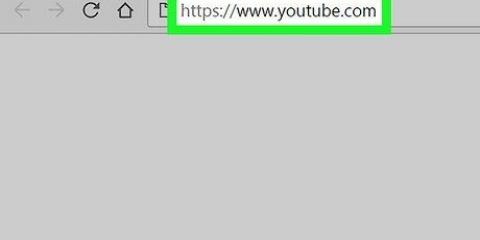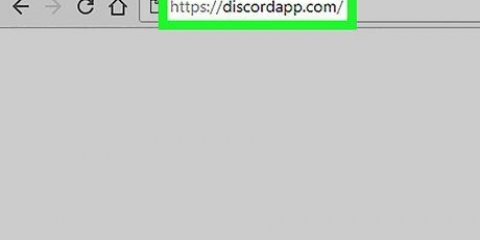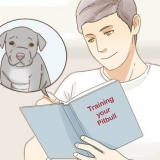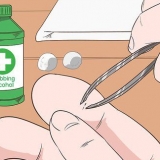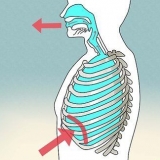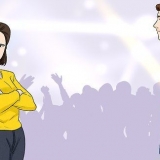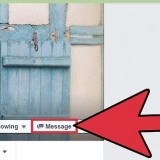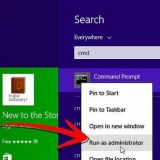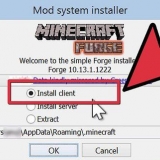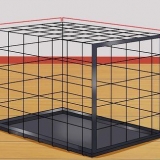Eine gruppe im facebook messenger löschen
In diesem Artikel erfahren Sie, wie Sie eine Gruppenunterhaltung im Messenger über iOS, Android oder Messenger Web aus Ihrer Chatliste entfernen.
Schritte
Methode 1 von 3: Verwenden eines iPhone oder iPad

1. Öffnen Sie die Messenger-App auf Ihrem iPhone oder iPad. Das Messenger-Symbol sieht aus wie eine blaue Sprechblase mit einem weißen Blitz darin.
- Wenn Sie mit Ihrem Gerät nicht automatisch bei Messenger angemeldet sind, müssen Sie Ihre E-Mail-Adresse oder Telefonnummer und Ihr Passwort eingeben, um sich anzumelden.

2. Drücken Sie das Home-Symbol. Das sieht aus wie ein kleines Haus in der unteren linken Ecke des Bildschirms.
Wenn Messenger in einer Unterhaltung geöffnet wird, müssen Sie die Zurück-Taste drücken, um zum Startbildschirm zurückzukehren.

3. Drücken Sie die Registerkarte Gruppen. Diese Schaltfläche befindet sich unter der Suchleiste in der oberen rechten Ecke des Bildschirms. Dadurch wird eine Liste aller Ihrer Gruppenunterhaltungen angezeigt.

4. Tippen Sie auf die Gruppe, die Sie löschen möchten. Dadurch wird die Konversation im Vollbildmodus angezeigt.

5. Drücken Sie den Namen der Gruppe. Dieser steht ganz oben im Gespräch. Wenn Sie darauf klicken, wird die Seite `Gruppen` geöffnet.

6. Scrolle nach unten und tippe auf ein Gruppenmitglied. Die Seite `Gruppe` listet alle Mitglieder dieser Gruppenunterhaltung auf. Drücken Sie auf ein Mitglied, um die Optionen für diesen Kontakt anzuzeigen.

7. Drücken Sie Aus Gruppe entfernen.. Diese Option ist in roter Schrift am unteren Bildschirmrand. Ja, Sie müssen diese Aktion in einem Popup-Fenster bestätigen.

8. Drücken Sie zum Bestätigen die Entf-Taste. Dadurch wird das Mitglied aus dem Gruppenchat entfernt.

9. Alle anderen Gruppenmitglieder entfernen. Sie müssen die letzte Person in der Gruppenunterhaltung sein, bevor Sie die Unterhaltung löschen können.
Wenn Sie die Gruppe verlassen, ohne alle anderen Mitglieder zu entfernen, wird die Gruppenunterhaltung ohne Sie fortgesetzt.

10. Drücken Sie Gruppe verlassen. Diese Option ist unten auf der Seite "Gruppe" in roter Schrift dargestellt. Sie müssen diese Aktion in einem Popup-Fenster bestätigen.

11. Drücken Sie zum Bestätigen Beenden. Dadurch wird die Gruppenunterhaltung automatisch aus Ihrer Gesprächsliste entfernt.
Der Konversationsverlauf wird im Ordner „Archivierte Konversationen“ gespeichert. Sie können Ihre archivierten Unterhaltungen über Messenger Web anzeigen oder löschen.
Methode 2 von 3: Mit Android

1. Öffne die Messenger-App auf deinem Android. Das Messenger-Symbol sieht aus wie eine blaue Sprechblase mit einem weißen Blitz darin und befindet sich in deiner App-Liste.
- Wenn Sie mit Ihrem Gerät nicht automatisch bei Messenger angemeldet sind, müssen Sie Ihre E-Mail-Adresse oder Telefonnummer und Ihr Passwort eingeben, um sich anzumelden.

2. Drücken Sie das Home-Symbol. Das sieht aus wie ein kleines Haus in der unteren linken Ecke des Bildschirms.
Wenn Messenger in einer Unterhaltung geöffnet wird, müssen Sie die Zurück-Taste drücken, um zum Startbildschirm zurückzukehren.

3. Drücken Sie die Registerkarte Gruppen. Diese Schaltfläche befindet sich unter der Suchleiste in der oberen rechten Ecke des Bildschirms. Dadurch wird eine Liste aller Ihrer Gruppenunterhaltungen angezeigt.

4. Tippen Sie auf die Gruppe, die Sie löschen möchten. Dadurch wird die Konversation im Vollbildmodus angezeigt.

5. Drücken Sie das Info-Symbol. Das sieht aus wie ein `i` in einem Kreis in der oberen rechten Ecke der Konversation. Dies öffnet die Seite mit den Gruppendetails.

6. Tippe auf das Symbol mit den drei vertikalen Punkten neben dem Namen eines Gruppenmitglieds. Dies öffnet ein Slideout-Menü.

7. Tippen Sie im Slide-Out-Menü auf Aus Gruppe entfernen. Dadurch wird dieser Kontakt aus der Gruppenunterhaltung entfernt.

8. Alle anderen Gruppenmitglieder entfernen. Sie müssen die letzte Person in der Gruppenunterhaltung sein, bevor Sie die Unterhaltung löschen können.
Wenn Sie die Gruppe verlassen, ohne alle anderen Mitglieder zu entfernen, wird die Gruppenunterhaltung ohne Sie fortgesetzt.

9. Tippen Sie auf das Symbol mit den drei vertikalen Punkten in der oberen rechten Ecke der Seite mit den Gruppendetails. Dadurch wird ein Pulldown-Menü mit Ihren Gruppenoptionen angezeigt.

10. Drücken Sie im Ausklappmenü auf Gruppe verlassen. Dadurch wird die Gruppenunterhaltung automatisch aus Ihrer Gesprächsliste entfernt.
Der Konversationsverlauf wird im Ordner „Archivierte Konversationen“ gespeichert. Sie können Ihre archivierten Unterhaltungen über Messenger Web anzeigen oder löschen.
Methode 3 von 3: Verwenden von Messenger Web

1. Öffnen Sie die Messenger-App in einem Browser auf einem Desktop. Typ www.Bote.com in der Adressleiste Ihres Browsers und drücken Sie ↵ Geben Sie auf Ihrer Tastatur ein.
- Wenn Sie mit Ihrem Gerät nicht automatisch bei Messenger angemeldet sind, müssen Sie Ihre E-Mail-Adresse oder Telefonnummer und Ihr Passwort eingeben, um sich anzumelden.

2. Klicken Sie im linken Bereich auf eine Gruppe. Auf der linken Seite Ihres Browserfensters sehen Sie eine Liste aller Ihrer Gruppen- und persönlichen Unterhaltungen. Suchen und klicken Sie auf die Gruppe, die Sie löschen möchten.
Sie können auch die Messenger-Suchleiste in der oberen linken Ecke verwenden, wenn Sie sich an den Namen der Gruppe, der Mitglieder oder den Inhalt der Konversation erinnern.

3. Klicken Sie auf das Info-Symbol. Dies sieht aus wie ein `i` in einem Kreis in der oberen rechten Ecke des Gruppenchats. Dadurch werden die Details der Gruppe auf der rechten Seite Ihres Bildschirms angezeigt.

4. Klicken Sie auf die drei horizontalen Punkte neben einem Gruppenmitglied. Diese Schaltfläche wird neben jedem Gruppenmitglied angezeigt, wenn Sie mit der Maus über seinen Namen fahren. Dies öffnet ein Slide-Out-Menü.

5. Klicken Sie im Dropdown-Menü auf Aus Gruppe entfernen. Sie müssen diese Aktion in einem Popup-Fenster bestätigen.

6. Klicken Sie zum Bestätigen auf Löschen. Dies ist eine rote Schaltfläche in der unteren rechten Ecke des Menüs. Dadurch wird dieser Kontakt aus der Gruppenunterhaltung entfernt.

7. Alle anderen Gruppenmitglieder entfernen. Sie müssen die letzte Person in der Gruppenunterhaltung sein, bevor Sie die Unterhaltung löschen können.
Wenn Sie die Gruppe verlassen, ohne alle anderen Mitglieder zu entfernen, wird die Gruppenunterhaltung ohne Sie fortgesetzt.

8. Klicken Sie im rechten Bereich auf das Zahnradsymbol. Es befindet sich unter der Info-Schaltfläche in der oberen rechten Ecke Ihres Bildschirms. Dadurch wird ein Pulldown-Menü mit Gruppenoptionen angezeigt.

9. Drücken Sie im Slide-Out-Menü auf Löschen. Sie müssen diese Aktion in einem Popup-Fenster bestätigen.

10. Klicken Sie zum Bestätigen auf Löschen. Es ist ein roter Button in der unteren rechten Ecke des Menüs. Diese Option entfernt die Gruppenkonversation aus Ihrer Konversationsliste und löscht auch den Konversationsverlauf dauerhaft.
Warnungen
Sie müssen ein Administrator der Gruppe sein, um andere Personen aus der Unterhaltung zu entfernen. Sie können eine Gruppe immer noch aus Ihrer Konversationsliste entfernen, ohne andere Mitglieder zu löschen, aber die Konversation wird für die anderen Mitglieder fortgesetzt.
Оцените, пожалуйста статью